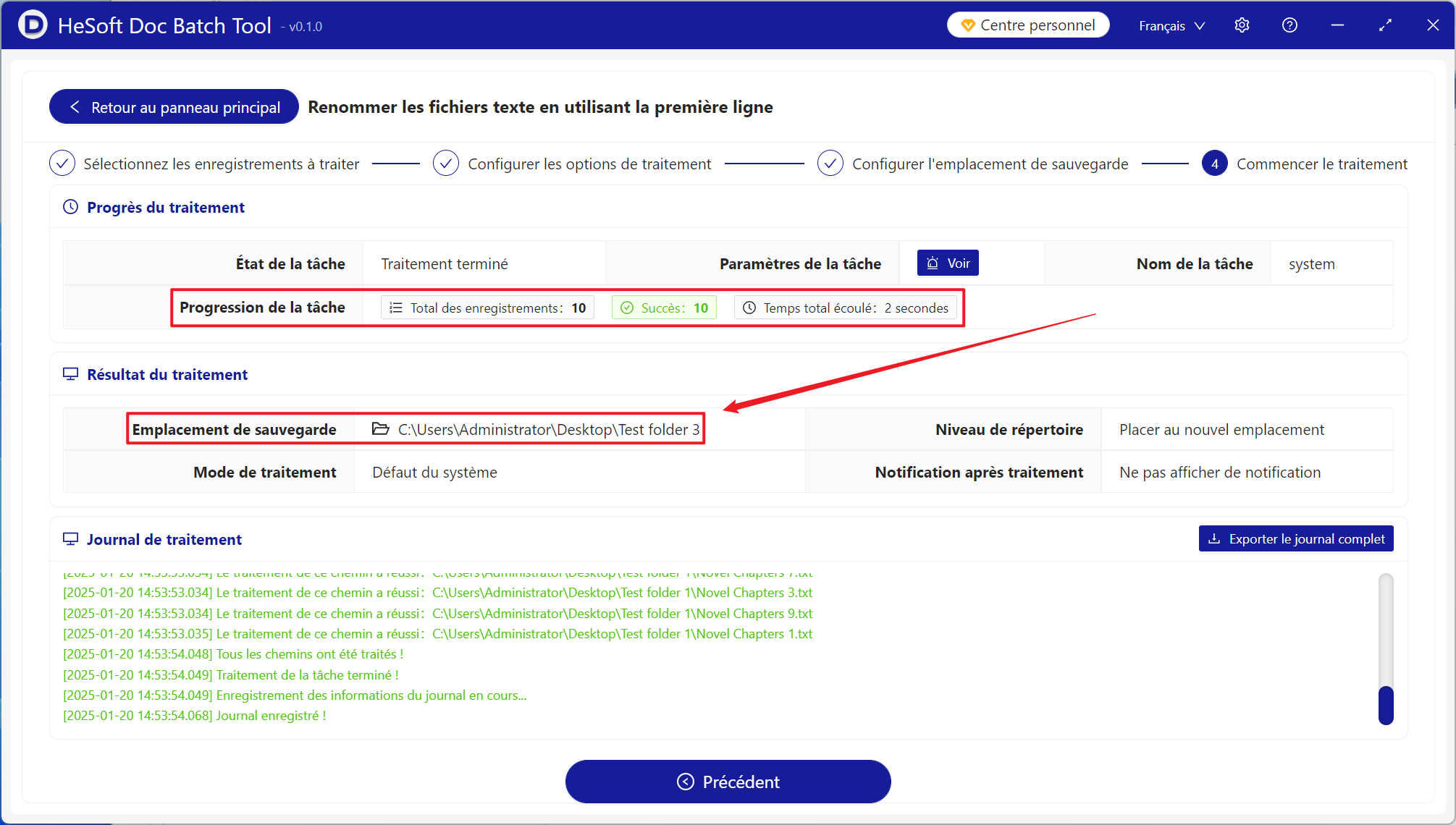Lorsqu'il existe un grand nombre de fichiers texte txt, chaque fichier contient un chapitre du roman, dont la première ligne est le titer du roman. Lorsque le nombre de fichiers en texte brut est trop élevé, le nom du fichier doit être modifié en fonction du contenu de la première ligne du titer du chapitre du livre dans le fichier. Un par un fichier pour ouvrir le titer de visualisation, puis renommer non seulement une perte de temps, mais aussi réduire l'efficacité de notre opération, voici comment remplacer le nom de fichier de ce fichier txt par le contenu de la première ligne d'un fichier texte par lots.
1. Utilisez la scène
Modifiez le nom du fichier txt, un fichier texte brut, à n'importe quel nombre de caractères dans la première ligne du fichier.
Par exemple: Novel Chapters 1.txt, Novel Chapters 2.txt, Novel Chapters 3.txt, trois fichiers texte txt
Le contenu du titer de la première ligne de l'article doit être remplacé par le nom du fichier
Une fois la modification terminée, il deviendra The turning point of fate.txt, Misty mystery.txt, The Call of the Brave.txt
2. Aperçu de l'effet
Avant le traitement:


Après le traitement:


3. Étapes de fonctionnement
Ouvrez [HeSoft Doc Batch Tool], Sélectionnez [Nom du fichier]-[Renommer le fichier texte avec la première ligne].

Ajouter un fichier: Ajoutez un seul bloc-notes ou plusieurs fichiers texte brut à renommer.
[Importer des fichiers à partir de dossiers] Importer un grand nombre de dossiers contenant des fichiers en texte brut qui doivent être renommés dans le bloc-notes.
Vous pouvez également faire glisser le fichier directement en dessous. Puis cliquez sur Suivant.

[Combien de caractères sont interceptés seulement?] Une lettre est un caractère et vous devez saisir autant de caractères que vous le souhaitez. Si vous sélectionnez tout le contenu de la première ligne, il est vide.

Une fois le traitement terminé, cliquez sur l'emplacement de sauvegarde pour voir le fichier texte terminé renommé.